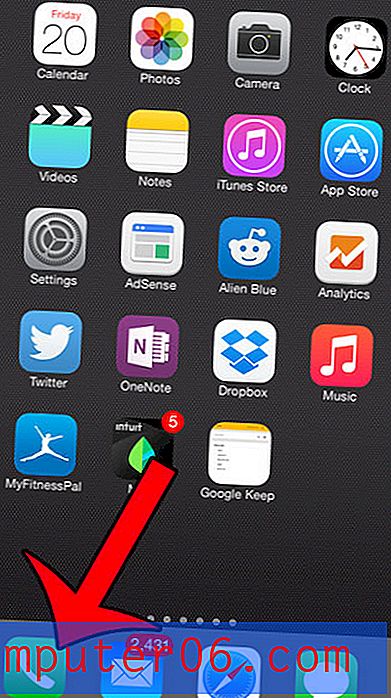Jak przejść do trybu Pro w aparacie Samsung Galaxy On5
Aplikacja Aparat w większości nowoczesnych smartfonów może generować obrazy o wysokiej jakości. W rzeczywistości każdego dnia robi się o wiele więcej zdjęć niż aparat tradycyjny.
Ale jeśli jesteś osobą, która lubi kontrolować niektóre elementy swoich zdjęć, uproszczona natura domyślnej aplikacji Aparat może nie być dokładnie tym, czego szukasz. Na szczęście aparat pp w twoim Samsungu Galaxy On5 ma kilka dodatkowych „trybów”, z których jeden, tryb „pro”, daje dostęp do niektórych zaawansowanych ustawień, których możesz użyć, aby Twoje zdjęcie wyglądało tak, jak chcesz. Nasz przewodnik poniżej pokaże Ci, jak przejść do trybu Pro w aparacie Samsung Galaxy On5.
Jak korzystać z trybu Pro w aplikacji Android Marshmallow Camera
Kroki opisane w tym artykule zostały wykonane na urządzeniu Samsung Galaxy On5 w systemie operacyjnym Android Marshmallow. Wykonanie tych kroków pozwoli Ci zmienić tryb w aplikacji Aparat na opcję „pro”, aby uzyskać dostęp do dodatkowych ustawień, takich jak czułość ISO, wartość ekspozycji i balans bieli.
Krok 1: Otwórz aplikację Aparat .

Krok 2: Wybierz przycisk Tryb w lewym dolnym rogu ekranu.
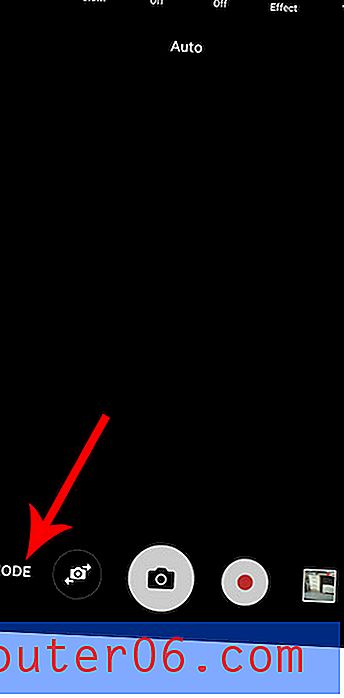
Krok 3: Naciśnij przycisk Pro, aby przejść do trybu Pro aplikacji Camera.
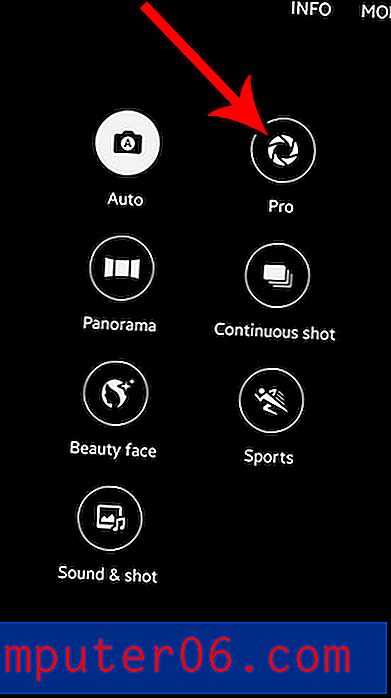
Zobaczysz kilka dodatkowych opcji ustawień nad czerwonym przyciskiem migawki. Możesz dotknąć dowolnego z tych przycisków, aby zmienić odpowiednie opcje.

Czy chcesz mieć możliwość robienia zdjęć aparatem bez słyszenia lampy błyskowej za każdym razem? Dowiedz się, jak wyłączyć dźwięk migawki aparatu w systemie Android Marshmallow i robić zdjęcia w ciszy.